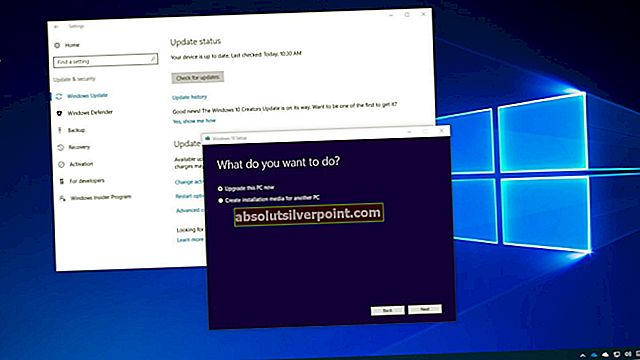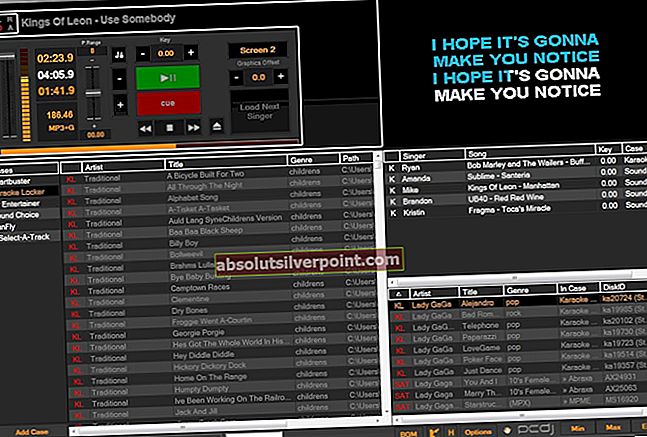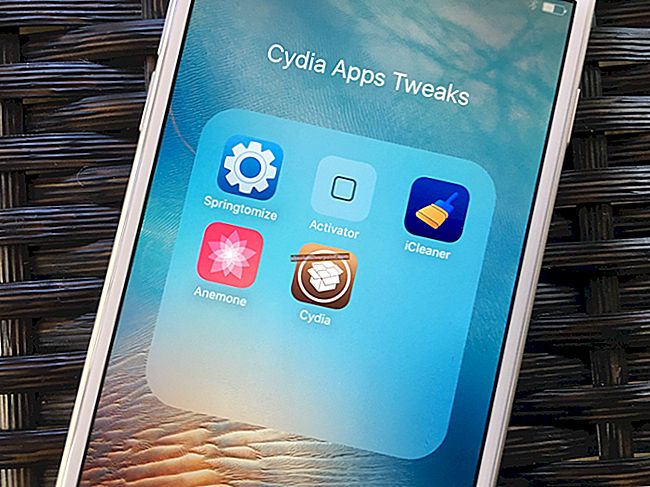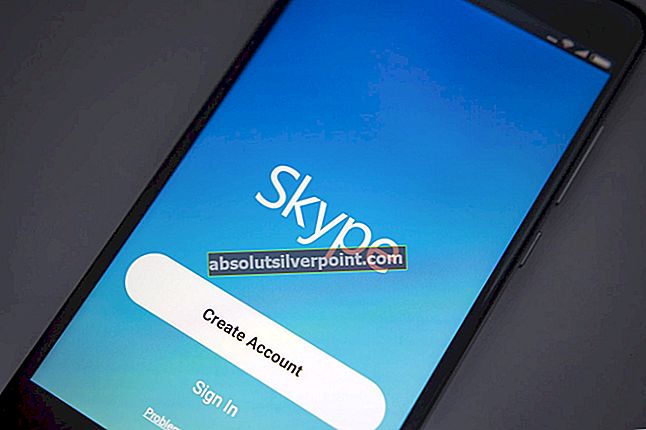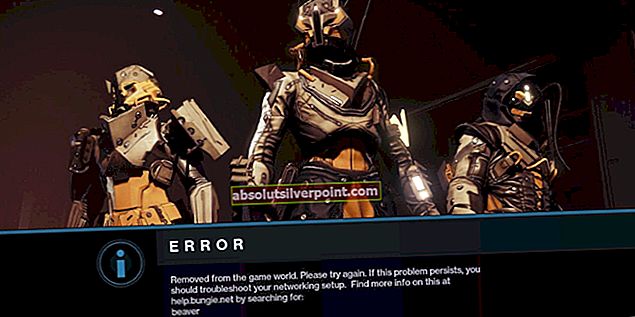Možná zjistíte, že když se pokoušíte nainstalovat balíček v systému Linux, najdete obávaný řádek s textem E: Nelze opravit problémy, zadrželi jste poškozené balíčky. Instalace poté odmítne pokračovat dále. Můžete to najít v jakékoli distribuci Linuxu, která ke správě balíků používá apt-get, která zahrnuje Debian i různé Linux Mint a Ubuntu spin-off.
Je to způsobeno nefunkčními závislostmi, které jsou vedlejším účinkem instalace balíčků závislých na jiných balíčcích, které nejsou nainstalovány. Když apt-get jde něco nainstalovat, všimne si, že nemá přístup k něčemu, co potřebuje, a proto nemůže pokračovat. Několik základních triků v příkazové řádce i grafický nástroj mohou vše rychle napravit.
Metoda 1: Použití dpkg –configure k opravě pozastavených balíčků
Při práci na terminálu se pokoušíte spustit sudo dpkg –configure -a spustit proces automatické aktualizace, který vyhledá jakékoli poškozené závislosti na vašem systému způsobené balíčky, které nejsou nainstalovány. Tento nástroj by měl automaticky nainstalovat jakýkoli balíček, o kterém se domnívá, že vám chybí, bez zásahu uživatele. Pokud však budete požádáni o instalaci něčeho, měli byste stisknout klávesu y, abyste odpověděli na výzvu.

Pokud nenajde žádné poškozené balíčky, neměli byste vidět žádný výstup. Spustili jsme to na čistém testovacím stroji se systémem Xubuntu, takže nenalezlo žádné chyby, ale pokud se vám zobrazují problémy „Nelze opravit problémy, máte nefunkční balíčky“, pak by se mohlo objevit několik balíčků, které musíte nainstalovat . Jakmile to spustíte, zkuste to sudo apt-get install -f z příkazového řádku.

Tento program projde a vytvoří seznam závislostí, poté přečte informace o stavu. Pokud se zobrazí zpráva, že bylo „0 upgradováno, 0 nově nainstalováno, 0 odebráno a 0 není upgradováno“, pak jste buď pracovali bez poškozených závislostí, nebo předchozí příkaz vše opravil. V tomto okamžiku můžete spustit sudo apt-get clean && sudo apt-get aktualizace následován sudo apt-get upgrade aktualizovat každý balíček ve vašem systému. To může chvíli trvat v závislosti na tom, jak dlouho měl váš systém tyto problémy s balíčky.
Metoda 2: Použití příkazu dist-upgrade
Pokud se zobrazí zpráva, že „některé balíčky byly zadrženy“, takže jste nemohli úspěšně dokončit dřívější příkaz, měli byste spustit sudo apt-get dist-upgrade nainstalovat zbytek těchto balíčků. Stejně jako provádění funkce běžného upgradu, možnost dist-upgrade zpracovává změněné závislosti s novějšími verzemi balíčků. Protože apt-get má speciální konfliktní systém, obvykle se pokouší upgradovat nejdůležitější balíčky za cenu, že nedělá nic pro ty, kteří jsou pro váš systém méně důležití. Použití tohoto příkazu nutí k aktualizaci i ty.

To znamená, že pokud nebudou zjištěny žádné poškozené balíčky, skončíte s třetí zprávou o tom, že není nic upgradováno a nic nově nainstalováno. Pokud je to váš případ, můžete to zkusit sudo apt-get upgrade znovu, takže pokud by došlo ke změnám, může se uchovat podprogram automatického upgradu. Na druhou stranu, pokud znáte konkrétní název balíčku, který potřebujete, můžete jej nainstalovat ručně.
Předpokládejme například, že runtime komponenta GNUStep byla to, co vám chybělo, protože jste chtěli použít hlasovou syntézu. Můžete jednoduše psát sudo apt-get install gnustep-gui-runtime nainstalovat tento zásadní balíček. Mějte na paměti, že toto je pouze příklad a můžete nahradit gnustep-gui-runtime názvem libovolného balíčku, který potřebujete nainstalovat. Moderní distribuce založené na standardu apt-get mají několik tisíc balíčků, ale pokud znáte název toho, co hledáte, bude to nutit k instalaci.
Metoda 3: Opravte nefunkční balíčky pomocí Synaptic
Pokud máte správce grafických balíčků Synaptic, můžete tento nástroj použít také k opravě případných poškozených balíčků. Otevřete program a poté vyberte rozevírací nabídku Upravit. V této nabídce byste měli mít možnost „Opravit rozbité balíčky“, pokud ano, vyberte ji. Jeho spuštění nebude trvat příliš dlouho, pokud není mnoho rozbitých balíčků, ale může najít řadu chyb, které by zpomalily provádění.
Jakmile vše proběhne, ve spodním stavovém řádku si všimnete slov „Úspěšně vyřešené problémy se závislostmi“.

Nyní můžete aktualizovat a instalovat balíčky jako obvykle. Většina uživatelů bude dělat věci tímto způsobem, pouze pokud již pracují v Synapticu, ale je tam, kdykoli to potřebujete. Po spuštění můžete Synaptic zavřít a znovu pracovat z příkazového řádku nebo zde pokračovat v provádění změn.